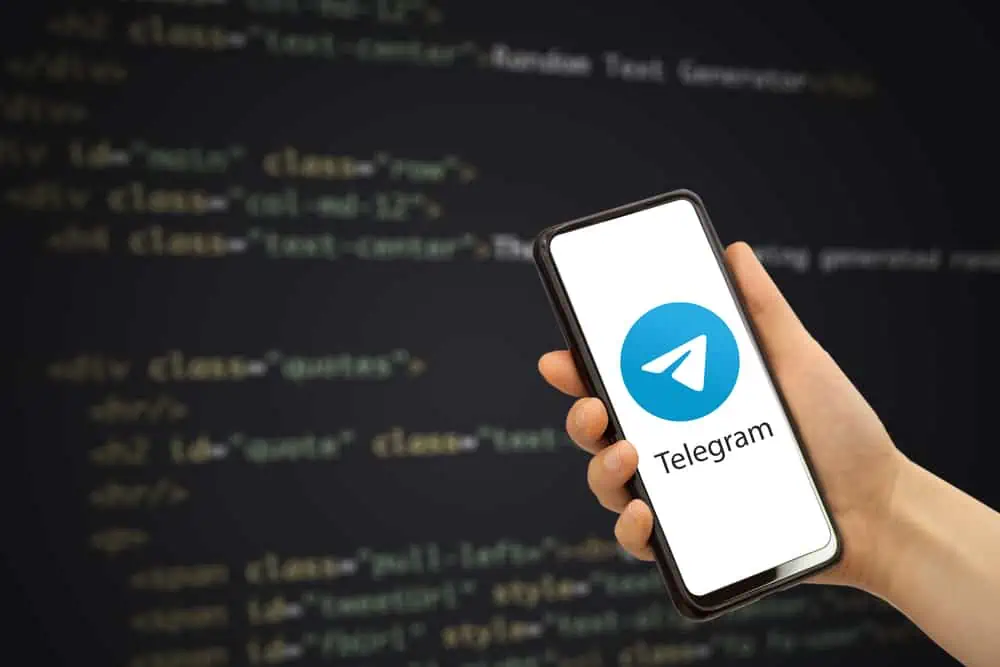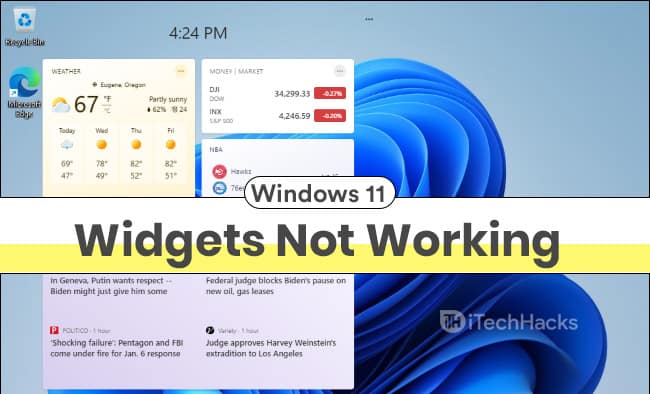LePersonnaliser ChromeLe bouton est une fonctionnalité essentielle pour personnaliser votre navigateur. Son absence peut être frustrante. Les causes courantes incluent des versions de navigateur obsolètes, des profils corrompus ou des extensions. Comprendre ces problèmes et savoir comment les résoudre vous aidera à restaurer efficacement les options de personnalisation de votre navigateur.
Vérifiez les exigences
Tout d’abord, assurez-vous de respecter lesexigences de basepour que le bouton Personnaliser Chrome apparaisse :
- Configuration requise du navigateur :Le bouton est disponible exclusivement dans Google Chrome.
- Contexte de la page :Elle s'affiche uniquement sur la page Nouvel onglet, et non sur Google.com. La page Nouvel onglet, qui ressemble généralement à la page de recherche Google, s'ouvre lorsque vous cliquez sur le bouton Nouvel onglet (+) ou appuyez sur l'icône Accueil.
Faire de Google le moteur de recherche par défaut dans Chrome
Une autre exigence essentielle est de définir Google comme moteur de recherche par défaut dans Chrome. Si ce n'est pas le cas, le bouton Personnaliser Chrome n'apparaîtra pas.
- Ouvrir les paramètres :Cliquez sur l'icône à trois points en haut à droite du navigateur Chrome, puis sélectionnezParamètres.
- Changer de moteur de recherche :Accéder àMoteur de recherche, cliquez surGérer les moteurs de recherche et la recherche sur le site, et sélectionnezGoogleSi Google est déjà le moteur de recherche par défaut, passez à un autre moteur de recherche, redémarrez Chrome, puis revenez à Google.
Lire aussi :
Connectez-vous à votre compte Google
Pour garantir que le bouton Personnaliser Chrome s'affiche, configurez un profil dans Google Chrome et connectez-vous à votre compte Google si vous ne l'avez pas déjà fait.
- Accéder aux paramètres du compte :Cliquez sur l’icône de photo de compte dans le coin supérieur droit de Chrome.
- Activer la synchronisation :Cliquez sur leActiver la synchronisationbouton.
- Se connecter:Connectez-vous à votre compte Google.
Se déconnecter de Chrome
Si vous êtes déjà connecté à votre compte Google, essayez de vous déconnecter de Chrome, puis de vous reconnecter.
- Se déconnecter:Cliquez sur l'icône de l'image du compte dans le coin supérieur droit, sélectionnezLa synchronisation est activée, puis cliquez surÉteindre. Ensuite, cliquez sur l'icône de votre photo de profil et sélectionnezse déconnecter.
- Redémarrage:Redémarrez votre ordinateur.
- Connectez-vous à nouveau :Reconnectez-vous à votre compte Google.
Supprimer toute extension de page de nouvel onglet
Les extensions qui modifient la page du nouvel onglet peuvent empêcher l'apparition du bouton Personnaliser Chrome. Par exemple, certaines extensions redirigent la page du nouvel onglet, faisant disparaître le bouton.
- Extensions d'accès :Cliquez sur leExtensionsicône dans le coin supérieur droit de Chrome.
- Gérer les extensions :Cliquez sur l'icône à trois points à côté de l'extension problématique et sélectionnezGérer l'extension.
- Désactiver l'extension :Désactivez le bouton bascule de l'extension.
- Redémarrer Chrome :Redémarrez le navigateur Chrome et ouvrez un nouvel onglet pour rechercher le bouton Personnaliser Chrome.
Réinitialiser les paramètres de Chrome
Si tout le reste échoue, essayez de réinitialiser Chrome. Cela supprimera les raccourcis Chrome, désactivera les extensions et supprimera les cookies et les données temporaires du site, entre autres.
- Ouvrir les paramètres :Accéder à ChromeParamètres.
- Réinitialiser les paramètres :SélectionnerRéinitialiser les paramètreset puisRestaurer les paramètres à leurs valeurs par défaut d'origine.